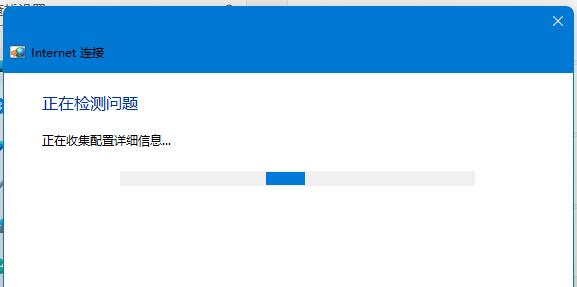最近有部分用户反映,他们的电脑出现电脑显示不出wifi列表的情况,这主要发生在使用Win10或从Win10升级到Win11的系统中。通常,这个问题可能由路由器信道干扰、电脑的WLAN功能被禁用,或是网卡驱动问题引起。以下是一些解决方案。
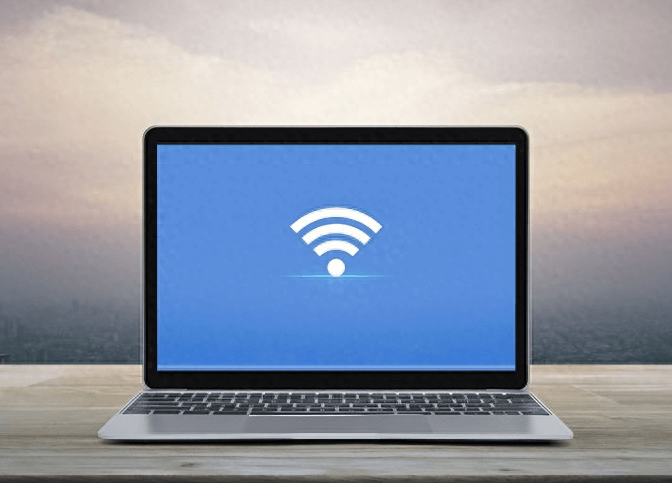
1、路由器无线信道干扰严重
以TP-LINK路由器为例,你可以进入路由器后台进行无线信道的更改。在浏览器中输入192.168.1.1或tplogin.cn(参照路由器背面的管理地址和默认的账号密码,通常是admin)登录路由器管理界面。
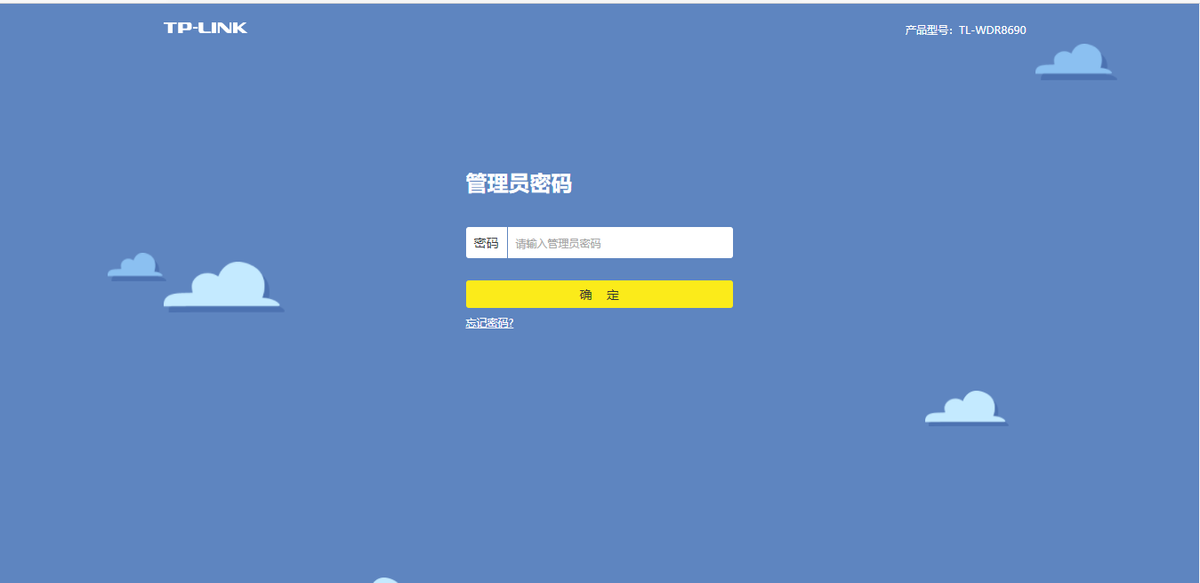
在路由设置 > 无线设置中,为避免干扰,2.4G频段建议选择1、6、8或11、13等信道,5G频段可选149、153、157、161或165。
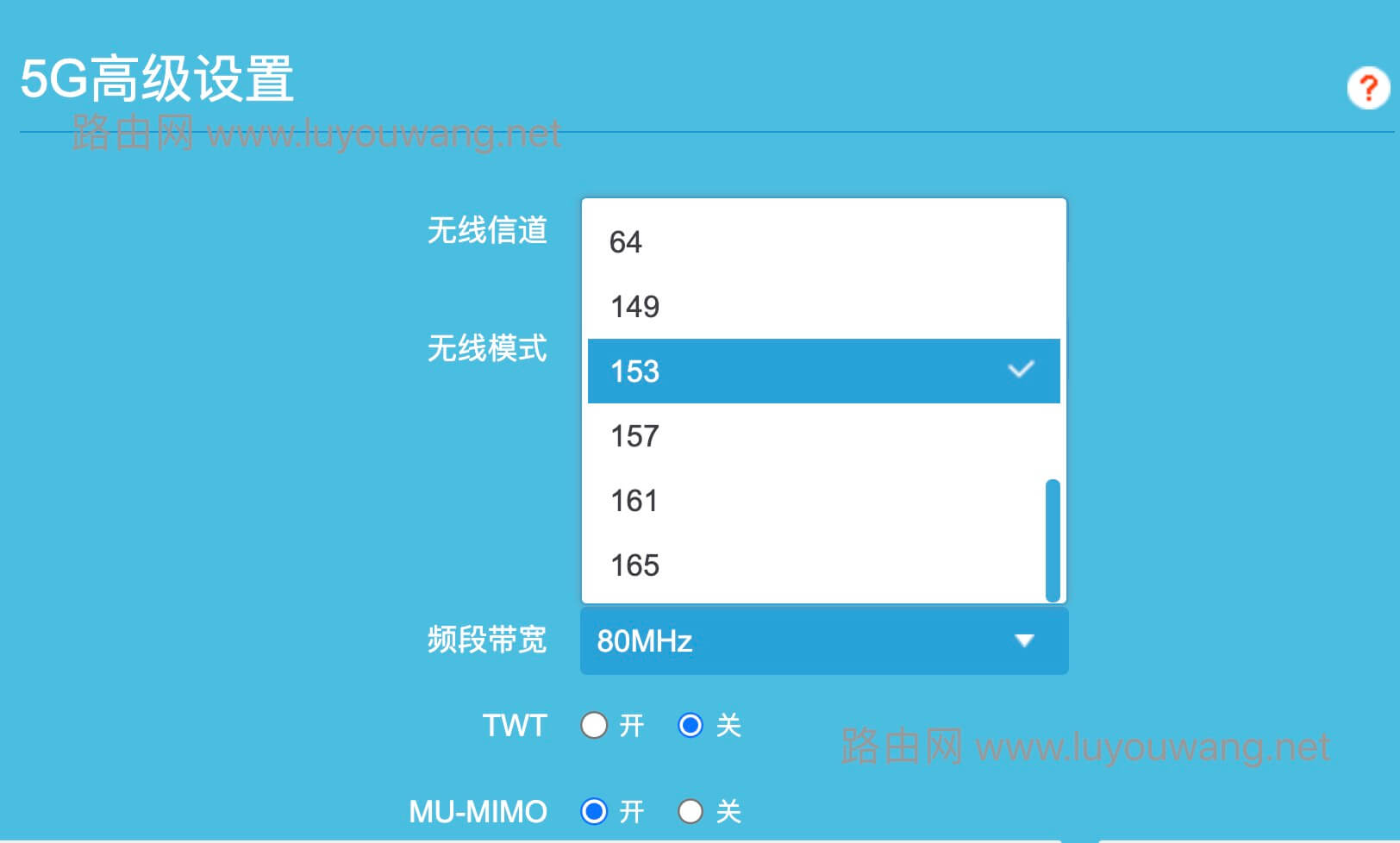
2、无线网卡与路由器信道设置不匹配
如果路由器设定了13频道,但无线网卡不支持这个范围,你需要进行调整。右键点击“此电脑”,选择“管理”,进入“设备管理器”,找到并右键点击无线网卡,选择“属性”。
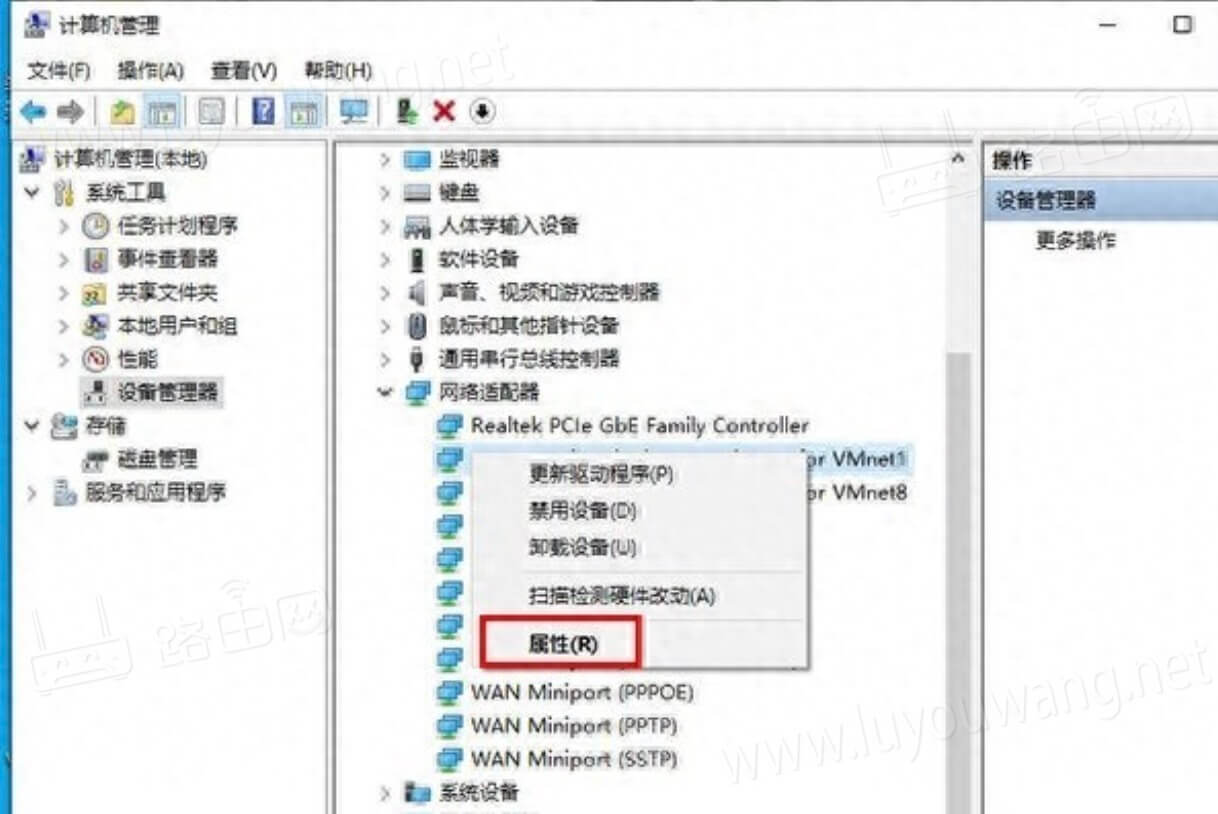
在属性界面的“高级”选项中,选择“Country Region(2.4GHz)”属性,将右侧值更改为1-13以匹配路由器设置,然后确定。
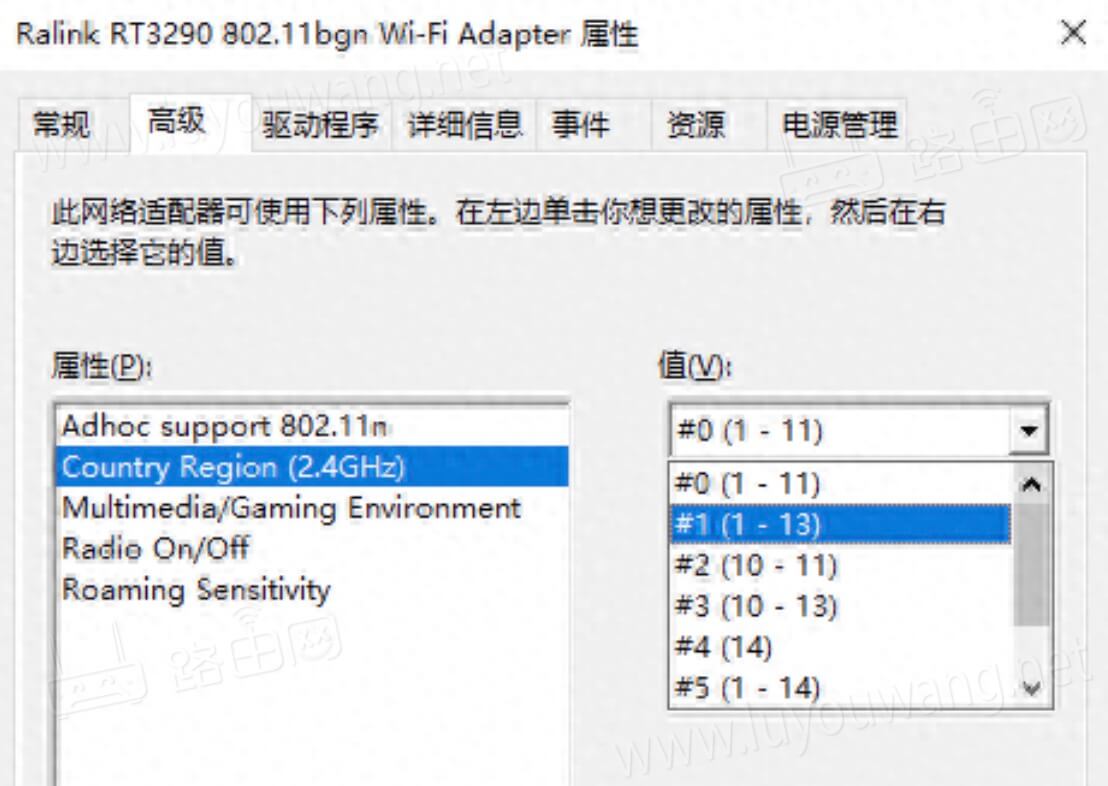
Win11 无线网络无法使用解决方法:
- 按下Win键,或从开始菜单打开设置;
- 在设置窗口中,找到并点击“疑难解答”;
- 接着选择“其他疑难解答”;
- 路径:系统 > 疑难解答 > 其他疑难解答,运行“Internet 连接”;
- 等待系统自动检测问题并按提示解决。